Insta360 Studio 2021 for Mac(360°全景图制作软件) v3.6.6中文版
Insta360 Studio mac版是一款强大的360°全景图制作软件,可以将任何图片和视频转换为360°全景样式,方便用户对各种规格的视频和照片进行编辑,内置了丰富的视频处理素材,拥有左右结构和上下结构的不同视角,还可以为全景视频、照片进行后期处理,具有强大的关键帧录屏功能。能够满足用户多元化处理需求。
软件下载:https://www.macz.com/mac/5785.html?id=MTA4Mjk5OSZfJjI3LjE4Ny4yMjQuMjAw
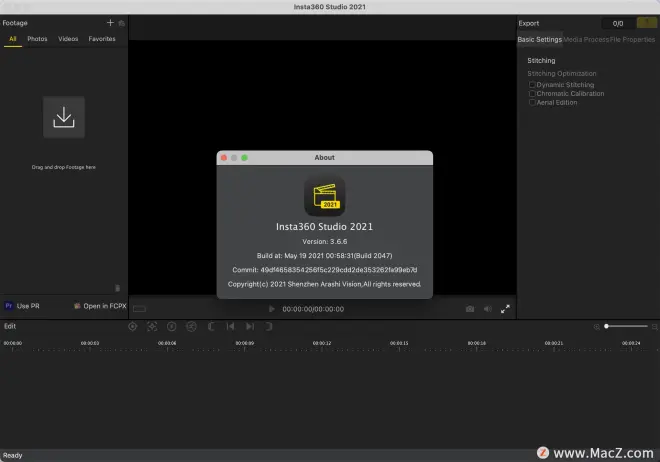
Insta360 Studio mac版录制教程
1导入全景视频
在Insta360 Studio中打开insv、mp4格式的全景视频(或直接将全景视频拖入其中);
2进入录屏模式
将“全景播放”切换到“录屏制作”;
3选择想要导出的视频分辨率
分别有1920*1080(16:9)、1280*720(16:9)、640*480(4:3)的视频分辨率可选;
自定义模式可以输入240~1920数值范围内的视频长和宽,数值必须是8的倍数。
4裁剪想要的视频范围
选择时间线左下方的时间线控制按钮,可以放大缩小时间线;
通过移动两边的“边界线”,可以裁剪出想要的时间范围;
5录屏制作
在录屏制作模式下通过选取关键帧来承载某个时刻的画面数据;
录屏功能是通过使特定时间出现特定画面来实现的,所以我们需要选定一些时刻的画面,即取关键帧,而在关键帧时刻看到的画面就是录屏导出后的画面;
6调整过渡动效
点与点之间会连成一个线段,单击选中某个线段可以选择过渡方式,在左下方的“过渡动效”中修改关键帧到关键帧的过渡方式,默认选择的是“均匀变化”;
当然,如果想要瞬间切角度,不想要过渡效果,只要将过渡动效设为“无”就可以;
编辑过程中,随着视频播放可以看到过渡动效;
7预览导出效果
视频编辑完以后,点击“预览”切到预览模式,可以在播放窗口预览导出后的效果,如果不满意,还可以点击“返回编辑”切回编辑模式编辑;
最后选择想要导出的视频质量和导出的路径,点击“导出”,即可导出你所设置的视频分辨率大小的mp4格式的视频;

